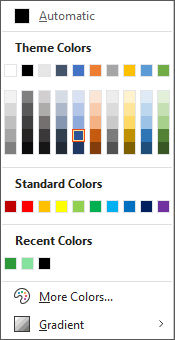Lưu ý: Bài viết này đã hoàn thành nhiệm vụ của mình và sẽ sớm không còn được sử dụng nữa. Để tránh các lỗi "Không tìm thấy trang", chúng tôi đang tiến hành loại bỏ những liên kết mà chúng tôi biết. Nếu bạn đã tạo các liên kết cho trang này, vui lòng loại bỏ chúng và chúng ta sẽ cùng nhau duy trì kết nối cho web.
Bạn có thể thay đổi màu của nhiều đối tượng, bao gồm văn bản hoặc phông chữ, màu tô của ô hoặc hình dạng, viền của hình dạng hoặc đường kẻ và màu nền của tài liệu hoặc trang chiếu.
Áp dụng chủ đề hoặc màu tiêu chuẩn
Sau khi bạn chọn mục có màu bạn muốn thay đổi, rồi bấm vào nút Màu liên quan trên thanh công cụ, chẳng hạn như Màu Phông, Màu Tô Văn bản hoặc Màu Tô, bạn có thể thay đổi thành một chủ đề hoặc màu tiêu chuẩn hoặc tạo một màu tùy chỉnh mới.
Tạo màu mới
-
Bấm vào Xem thêm Màu, rồi bấm vào tab Tùy chỉnh.
-
Bấm vào hỗn hợp màu bạn muốn, rồi chọn OK.
Màu bạn vừa tạo sẽ được áp dụng cho văn bản đã chọn và sẽ xuất hiện trên danh sách Màu Gần đây trong hộp thoại Màu.
Xem thêm
Chọn màu trong hộp thoại Xem thêm Màu
Thay đổi màu của văn bản trên trang chiếu